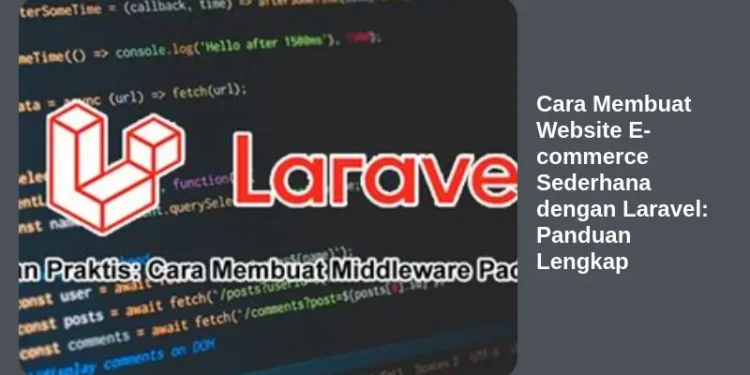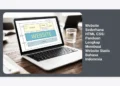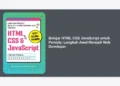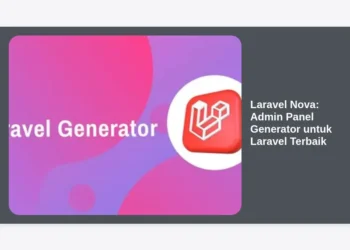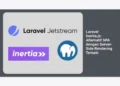Memindahkan website ke hosting baru bisa jadi tugas yang menakutkan. Bayangkan saja, semua kerja keras membangun website, konten berkualitas, dan traffic yang stabil, tiba-tiba terancam hilang atau setidaknya mengalami downtime yang merugikan. Untungnya, ada cara untuk migrasi website ke hosting baru tanpa downtime! Panduan praktis ini akan memandu Anda langkah demi langkah agar proses migrasi berjalan lancar dan website tetap online 24/7.
1. Mengapa Migrasi Website ke Hosting Baru? Pertimbangkan Keuntungan dan Risiko
Sebelum kita membahas cara migrasi website ke hosting baru, penting untuk memahami mengapa Anda ingin melakukan ini. Apakah Anda mengalami masalah dengan hosting lama? Apakah performanya buruk, harganya terlalu mahal, atau fiturnya tidak sesuai dengan kebutuhan Anda? Atau mungkin Anda hanya ingin memanfaatkan teknologi dan fitur terbaru dari hosting yang lebih baik?
Beberapa alasan umum untuk migrasi hosting meliputi:
- Performa yang Lebih Baik: Hosting baru dengan teknologi terbaru (misalnya, SSD, caching yang lebih baik, atau CDN terintegrasi) dapat meningkatkan kecepatan website Anda.
- Skalabilitas: Hosting yang lebih skalabel memungkinkan Anda untuk menangani peningkatan traffic tanpa mengalami downtime.
- Keamanan yang Ditingkatkan: Fitur keamanan yang lebih baik, seperti firewall dan perlindungan DDoS, dapat melindungi website Anda dari ancaman cyber.
- Harga yang Lebih Kompetitif: Kadang-kadang, Anda bisa mendapatkan fitur yang lebih baik dengan harga yang lebih murah dari hosting baru.
- Fitur yang Lebih Lengkap: Hosting baru mungkin menawarkan fitur yang lebih lengkap, seperti staging environment, integrasi CDN, atau tools SEO.
- Dukungan Pelanggan yang Lebih Baik: Layanan pelanggan yang responsif dan membantu sangat penting, terutama saat Anda menghadapi masalah teknis.
Namun, migrasi juga memiliki risiko. Kesalahan dalam proses migrasi dapat menyebabkan:
- Downtime: Website menjadi tidak dapat diakses oleh pengunjung.
- Kehilangan Data: File dan database website Anda bisa hilang jika tidak dibackup dengan benar.
- Masalah SEO: Perubahan URL atau struktur website yang tidak benar dapat mempengaruhi peringkat website Anda di mesin pencari.
- Kerusakan Fungsionalitas: Beberapa fitur atau plugin mungkin tidak berfungsi dengan benar setelah migrasi.
Oleh karena itu, perencanaan dan eksekusi yang hati-hati sangat penting untuk migrasi website ke hosting baru tanpa downtime.
2. Persiapan Awal: Backup Lengkap dan Pemilihan Hosting Baru yang Tepat
Langkah pertama dalam cara migrasi website ke hosting baru tanpa downtime adalah persiapan yang matang. Ini meliputi backup website Anda dan memilih hosting baru yang tepat.
a. Backup Website Secara Menyeluruh
Backup adalah jaring pengaman Anda. Jika terjadi kesalahan selama migrasi, Anda selalu dapat mengembalikan website Anda ke keadaan semula. Lakukan backup lengkap yang mencakup:
- File Website: Semua file yang membentuk website Anda, termasuk tema, plugin, gambar, dan script. Gunakan FTP client (seperti FileZilla) atau panel kontrol hosting Anda untuk mengunduh semua file.
- Database: Semua data yang disimpan di database, termasuk posting, halaman, komentar, dan pengaturan. Gunakan phpMyAdmin atau tools database yang disediakan oleh hosting Anda untuk mengekspor database.
- Email (Jika Di Hosting): Pastikan Anda juga membackup akun email Anda.
Simpan backup di lokasi yang aman, seperti hard drive eksternal atau cloud storage (misalnya, Google Drive, Dropbox, atau Amazon S3). Pastikan backup terenkripsi untuk keamanan ekstra.
b. Memilih Hosting Baru yang Sesuai Kebutuhan
Memilih hosting yang tepat sangat penting untuk memastikan website Anda berfungsi dengan baik setelah migrasi. Pertimbangkan faktor-faktor berikut:
- Jenis Hosting: Pilih jenis hosting yang sesuai dengan kebutuhan website Anda. Shared hosting cocok untuk website kecil dengan traffic rendah, VPS hosting cocok untuk website menengah dengan traffic sedang, dan dedicated server atau cloud hosting cocok untuk website besar dengan traffic tinggi.
- Fitur: Pastikan hosting baru menawarkan fitur yang Anda butuhkan, seperti bandwidth yang cukup, ruang penyimpanan yang cukup, dukungan PHP dan database terbaru, serta fitur keamanan yang baik.
- Lokasi Server: Pilih lokasi server yang dekat dengan target audiens Anda. Ini akan membantu meningkatkan kecepatan website Anda.
- Dukungan Pelanggan: Pastikan hosting baru menawarkan dukungan pelanggan yang responsif dan membantu.
- Harga: Bandingkan harga dari berbagai penyedia hosting dan pilih yang sesuai dengan anggaran Anda.
- Reputasi: Baca ulasan dan testimoni dari pengguna lain untuk mengetahui reputasi penyedia hosting.
- Garansi Uptime: Periksa garansi uptime yang ditawarkan oleh penyedia hosting. Semakin tinggi garansi uptime, semakin baik.
Beberapa penyedia hosting populer yang bisa Anda pertimbangkan:
- Niagahoster: Menawarkan berbagai paket hosting dengan harga yang terjangkau.
- Hostinger: Dikenal dengan harga yang kompetitif dan performa yang baik.
- IDCloudHost: Menawarkan layanan cloud hosting dengan skalabilitas tinggi.
- Qwords: Menyediakan berbagai layanan hosting dan domain dengan dukungan bahasa Indonesia.
- Amazon Web Services (AWS): Menyediakan berbagai layanan cloud computing, termasuk hosting.
- Google Cloud Platform (GCP): Menyediakan berbagai layanan cloud computing, termasuk hosting.
Setelah Anda memilih hosting baru, daftarkan diri dan siapkan akun Anda.
3. Konfigurasi Akun Hosting Baru: Membuat Database dan Upload File
Setelah Anda memiliki akun hosting baru, Anda perlu mengkonfigurasinya sebelum Anda dapat migrasi website ke hosting baru tanpa downtime.
a. Membuat Database
Buat database baru di akun hosting baru Anda. Gunakan panel kontrol hosting (biasanya cPanel atau Plesk) untuk melakukan ini. Ikuti langkah-langkah berikut:
- Masuk ke panel kontrol hosting Anda.
- Cari bagian “Databases” atau “MySQL Databases”.
- Buat database baru dengan nama yang mudah diingat.
- Buat pengguna database dengan nama dan password yang kuat.
- Berikan hak akses penuh kepada pengguna database ke database yang baru dibuat.
Catat nama database, nama pengguna database, dan password database. Anda akan membutuhkannya nanti.
b. Upload File Website ke Server Baru
Unggah file website Anda ke server baru. Gunakan FTP client (seperti FileZilla) untuk melakukan ini. Ikuti langkah-langkah berikut:
- Hubungkan ke server hosting baru Anda menggunakan FTP client. Anda akan membutuhkan hostname, username, dan password FTP. Informasi ini biasanya tersedia di panel kontrol hosting Anda.
- Unggah semua file website Anda ke direktori publik (biasanya
public_htmlatauwww).
Pastikan semua file diunggah dengan benar dan tidak ada file yang hilang.
4. Impor Database ke Hosting Baru: Mengembalikan Data Website
Setelah Anda mengunggah file website Anda, Anda perlu mengimpor database ke hosting baru. Ikuti langkah-langkah berikut:
- Masuk ke panel kontrol hosting Anda.
- Cari bagian “Databases” atau “phpMyAdmin”.
- Pilih database yang Anda buat sebelumnya.
- Klik “Import” dan pilih file backup database Anda.
- Klik “Go” untuk memulai proses import.
Proses import mungkin memakan waktu beberapa menit, tergantung pada ukuran database Anda. Pastikan tidak ada error selama proses import.
5. Mengubah Konfigurasi Website: Menghubungkan ke Database Baru
Setelah Anda mengimpor database, Anda perlu mengubah konfigurasi website Anda agar terhubung ke database baru. File konfigurasi website biasanya berisi informasi tentang nama database, nama pengguna database, password database, dan hostname database.
Lokasi file konfigurasi berbeda-beda tergantung pada jenis website Anda. Untuk WordPress, file konfigurasi terletak di wp-config.php. Untuk Joomla, file konfigurasi terletak di configuration.php. Untuk Drupal, file konfigurasi terletak di sites/default/settings.php.
Buka file konfigurasi website Anda menggunakan teks editor dan ubah informasi database sesuai dengan informasi database yang Anda buat di hosting baru.
Contoh untuk WordPress (wp-config.php):
/** The name of the database for WordPress */
define( 'DB_NAME', 'nama_database_baru' );
/** MySQL database username */
define( 'DB_USER', 'nama_pengguna_database_baru' );
/** MySQL database password */
define( 'DB_PASSWORD', 'password_database_baru' );
/** MySQL hostname */
define( 'DB_HOST', 'localhost' );Ganti nama_database_baru, nama_pengguna_database_baru, password_database_baru, dan localhost dengan informasi yang sesuai.
6. Uji Coba Website di Hosting Baru: Memastikan Semuanya Berfungsi dengan Benar
Sebelum Anda mengubah DNS records Anda, penting untuk menguji coba website Anda di hosting baru untuk memastikan semuanya berfungsi dengan benar. Anda dapat melakukan ini dengan mengubah file hosts di komputer Anda.
File hosts adalah file yang memungkinkan Anda untuk mengarahkan domain Anda ke alamat IP tertentu. Dengan mengubah file hosts, Anda dapat mengakses website Anda di hosting baru tanpa mengubah DNS records Anda.
Cara Mengubah File Hosts:
- Windows: Buka Notepad sebagai administrator dan buka file
C:WindowsSystem32driversetchosts. - macOS dan Linux: Buka Terminal dan ketik
sudo nano /etc/hosts.
Tambahkan baris berikut ke file hosts:
[Alamat IP Hosting Baru] [Nama Domain Anda]Ganti [Alamat IP Hosting Baru] dengan alamat IP hosting baru Anda dan [Nama Domain Anda] dengan nama domain Anda.
Simpan file hosts dan tutup editor teks.
Sekarang, coba akses website Anda melalui browser Anda. Anda seharusnya melihat website Anda di hosting baru.
Uji coba semua fitur website Anda, termasuk halaman, posting, formulir, dan fungsi lainnya. Pastikan semuanya berfungsi dengan benar. Jika Anda menemukan masalah, perbaiki sebelum Anda mengubah DNS records Anda.
7. Migrasi Database Secara Real-Time: Minimalkan Downtime (Opsi Tingkat Lanjut)
Untuk migrasi website ke hosting baru tanpa downtime, Anda bisa menggunakan teknik migrasi database real-time. Teknik ini memungkinkan Anda untuk menyinkronkan database di hosting lama dan hosting baru secara terus-menerus. Ketika Anda siap untuk beralih, Anda hanya perlu menghentikan sinkronisasi dan mengarahkan DNS records Anda.
Ada beberapa tools yang dapat membantu Anda dengan migrasi database real-time, seperti:
- MySQL Replication: Fitur built-in di MySQL yang memungkinkan Anda untuk mereplikasi data dari satu database ke database lain.
- Percona Toolkit: Kumpulan tools yang membantu Anda dengan berbagai tugas database, termasuk migrasi real-time.
Teknik ini lebih kompleks daripada migrasi database biasa dan memerlukan pemahaman yang baik tentang database dan server. Jika Anda tidak yakin, sebaiknya gunakan jasa profesional.
8. Mengubah DNS Records: Mengarahkan Domain ke Hosting Baru
Setelah Anda menguji coba website Anda dan memastikan semuanya berfungsi dengan benar, Anda dapat mengubah DNS records Anda untuk mengarahkan domain Anda ke hosting baru.
DNS records adalah catatan yang menghubungkan nama domain Anda ke alamat IP server Anda. Ketika Anda mengubah DNS records, Anda memberitahu internet bahwa website Anda sekarang berada di server baru.
Untuk mengubah DNS records Anda, Anda perlu masuk ke akun tempat Anda membeli domain Anda (misalnya, Namecheap, GoDaddy, atau Google Domains). Cari bagian “DNS Management” atau “DNS Records”.
Ubah DNS records berikut:
- A Record: A record menghubungkan nama domain Anda ke alamat IP server Anda. Ubah A record untuk domain Anda agar menunjuk ke alamat IP hosting baru Anda.
- CNAME Record (Jika Ada): CNAME record menghubungkan subdomain Anda (misalnya,
www.domainanda.com) ke nama domain Anda. Jika Anda memiliki CNAME record untuk subdomain Anda, ubah agar menunjuk ke nama domain Anda.
Simpan perubahan DNS records Anda.
Perlu diingat bahwa perubahan DNS records membutuhkan waktu untuk menyebar ke seluruh internet. Proses ini disebut propagasi DNS dan bisa memakan waktu hingga 48 jam. Selama propagasi DNS, beberapa pengunjung mungkin masih mengakses website Anda di hosting lama, sementara yang lain akan mengakses website Anda di hosting baru.
9. Pantau Website Setelah Migrasi: Pastikan Tidak Ada Masalah
Setelah Anda mengubah DNS records Anda, pantau website Anda secara teratur untuk memastikan tidak ada masalah. Periksa hal-hal berikut:
- Uptime: Pastikan website Anda tetap online dan dapat diakses oleh pengunjung.
- Kecepatan: Pastikan website Anda masih dimuat dengan cepat.
- Fungsi: Pastikan semua fitur website Anda berfungsi dengan benar.
- Error: Periksa log server Anda untuk mencari error.
Jika Anda menemukan masalah, segera perbaiki. Jika Anda tidak yakin cara memperbaikinya, hubungi dukungan pelanggan hosting Anda.
10. Membatalkan Layanan Hosting Lama: Hindari Biaya Tambahan
Setelah Anda yakin bahwa website Anda berfungsi dengan baik di hosting baru, Anda dapat membatalkan layanan hosting lama Anda. Pastikan Anda membackup semua data Anda sebelum membatalkan layanan.
Periksa syarat dan ketentuan layanan hosting lama Anda untuk mengetahui cara membatalkan layanan dan apakah ada biaya pembatalan.
11. Tips Tambahan untuk Migrasi yang Mulus
Berikut adalah beberapa tips tambahan untuk migrasi website ke hosting baru tanpa downtime:
- Rencanakan migrasi Anda dengan hati-hati. Buat daftar semua langkah yang perlu Anda lakukan dan jadwalkan waktu untuk setiap langkah.
- Lakukan migrasi di luar jam sibuk. Ini akan meminimalkan dampak downtime (jika ada) pada pengunjung Anda.
- Uji coba migrasi di staging environment terlebih dahulu. Ini akan membantu Anda mengidentifikasi dan memperbaiki masalah sebelum Anda melakukan migrasi ke website live Anda.
- Gunakan jasa profesional. Jika Anda tidak yakin tentang salah satu langkah dalam proses migrasi, sebaiknya gunakan jasa profesional.
Dengan mengikuti panduan praktis ini dan tips tambahan di atas, Anda dapat migrasi website ke hosting baru tanpa downtime dan memastikan website Anda tetap online dan berfungsi dengan baik. Selamat mencoba!